Создаём кисть-дым в Фотошоп
Что такое кисти в Photoshop?
Кисти в Фотошоп очень похожи на настоящие кисти которыми мы пользуемся в повседневной жизни. В Photoshop кисть один из основных инструментов, которая бывает различных форм и непрозрачностью, и может быть использована в паре с другими инструментами Фотошоп.
Наиболее часто с кистью в Фотошоп ассоциируется только инструмент Кисть (Brush Tool) (B), но стандартная или загруженная в общий набор кисть может быть доступна и для любого другого кистевого инструмента, такого как ластик (Eraser Tool), инструмента осветления/затемнения (Dodge Tool/Born Tool), инструмента клонирования (Clone Stamp) и других инструментов.
Идея заключается в возможности рисования, стирания, или клонирования участка изображения, применяя при этом заранее подготовленный шаблон в виде различной формы.
Как уже упоминалось Фотошоп в зависимости от версии имеет свой стандартный набор кистей, пополнить который можно путём загрузки сторонних кистей, созданных другими пользователями.
Секрет кистей в Фотошоп
Больше всего мне нравиться экспериментировать, так что секрет изготовления кистей я раскрыл довольно быстро. На самом деле моим первым набором который я создал, были цветочные кисти. Для их создания я использовал слой с белым фоном, на котором цветом # ff8a00 я рисовал форму цветка с последующим сохранением его как кисть.
Далее я пробовал рисовать этой кистью. Мне хотелось чтобы оттиск этой кисти имел тот же цвет и 100% непрозрачность. Но на практике он получался тусклым. Поначалу я не понял в чём загадка, и решил разобраться и создал ещё один цветок но уже чёрного цвета и также сохранил его в виде кисти. Выбрав оранжевый цвет я нарисовал цветок, и он получился именно таким каким и должен был получиться. Я был приятно удивлён полученным результатом.
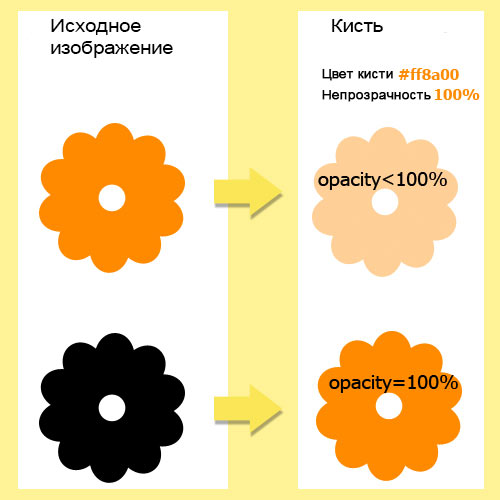
Так я пришёл к выводу, что между цветом исходного изображения для кисти и непрозрачностью при рисовании существует взаимосвязь. Всё дело в том, что любое изображение Фотошоп автоматически переводит в чёрно-белое. Для белого цвета устанавливается 0% непрозрачности кисти, а для чёрного 100%. Любой оттенок этих двух цветов получает пропорциональную непрозрачность.
Таким образом, кисть в Фотошоп - это своеобразный шаблон, для которого Вы выбираете цвет непосредственно перед рисованием, а уровень непрозрачности устанавливается в зависимости от цвета, который был задан при её создании.
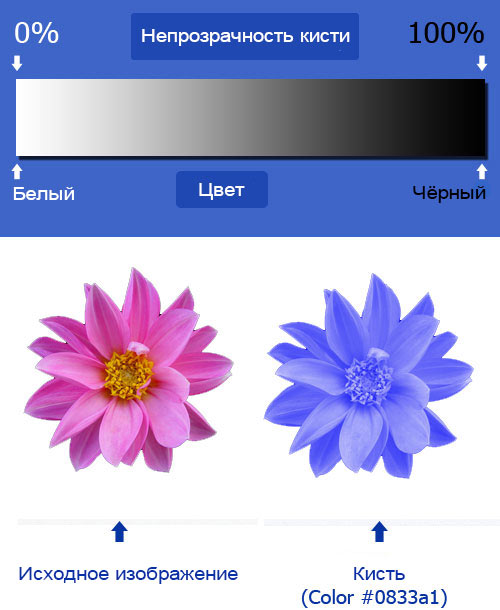
Создание кисти-дым
Хорошо, давайте теперь перейдем непосредственно к созданию кисти-дым, используя для этого фотографию с дымом. Лучше всего подойдут изображения с однородным фоном например, с чёрным или белым. Скачайте и откройте изображение с дымом в Фотошоп.

Итак, как мы уже знаем, чёрный цвет эквивалентен 100% непрозрачности кисти, а белый – 0%. Если фотографию с дымом мы сохраним как кисть, то она получиться у нас в форме чёрного прямоугольника «вырезом» посередине. А вот чтобы кисть обрела форму дыма, давайте инвертируем цвета используя клавиши (Ctrl + I). Если внимательно посмотреть, то на белом фоне можно увидеть пятна, которые явно не являются частью дыма. Наша задача их скрыть, чтобы в дальнейшем они не использовались как часть кисти.
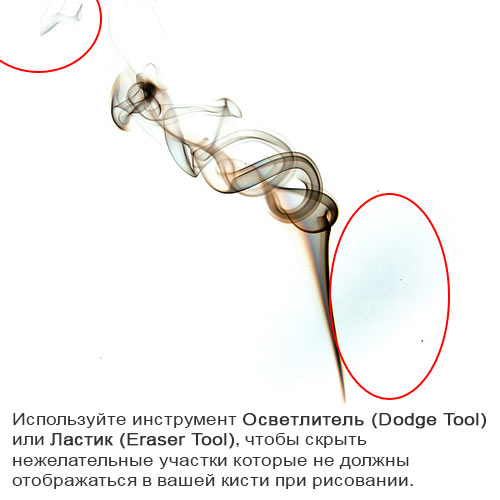
Выберите мягкую кисть и с помощью инструмента ластик сотрите лишние участки. В качестве дополняющего инструмента Вы также можете использовать инструмент Осветлитель (Dodge Tool) (O), чтобы осветлить темные области. В обоих случаях старайтесь не затрагивать область с изображением дыма и добиваться более плавных переходов, это поможет достичь большей реалистичности и как следствие повысить качество кисти.
После того когда форма кисти будет готова, её необходимо сохранить перейдя в меню Редактирование (Edit) – Определить кисть (Define Brush Preset).
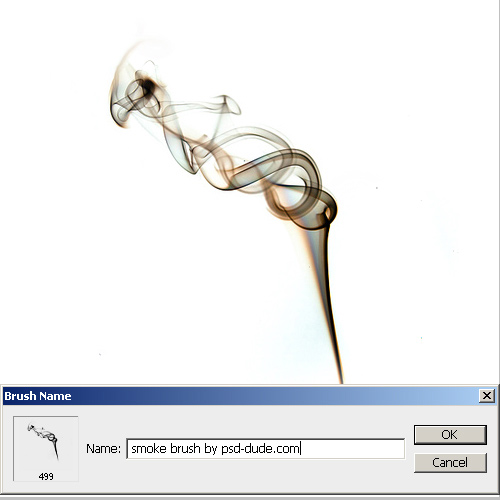
Настало время опробовать созданную кисть-дым в действии. Следует отметить то, что созданная кисть функционально ничем не отличается от других кистей в наборе, и Вы можете её использовать в паре с другими кистевыми инструментами например, с инструментом Ластик (Eraser Tool).
Итак, активируйте инструмент Кисть (Brush Tool) (B) и щелкните на новом холсте правой кнопкой мыши. В открывшемся наборе кистей, в самом низу выберите кисть с дымом. Теперь нарисуйте дым предварительно изменив цвет на #1a5cd6.
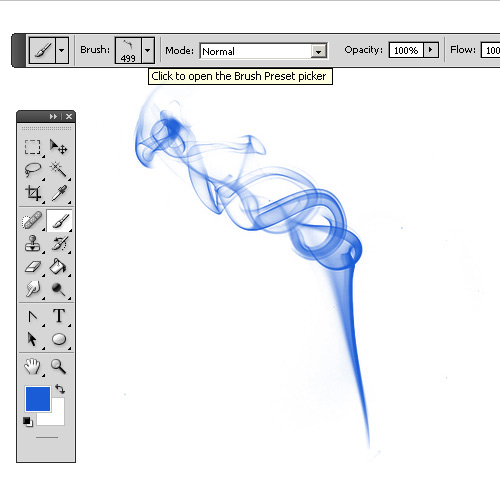
Попробуйте поэкспериментировать и создать разноцветный дым. Для этого фоновый слой залейте чёрным цветом, а на новом слое белой кистью нарисуйте узор. Далее создайте ещё один слой выше слоя с узором и задайте для него режим наложения Цветность (Color). Теперь при помощи обычной мягкой кисти различных цветов разукрасьте дым. Получился довольно забавный эффект.

Также посмотрите урок по созданию красивой кленовой кисти.
Ссылка на источник урока.










